In diesem Beitrag, der von MiniTool Video Converter – einem vielseitigen kostenlosen Dateikonverter – veröffentlicht wurde, erfahren Sie Schritt für Schritt, wie Sie RoadCraft Gameplay auf dem PC und der PS5 aufnehmen können. Außerdem stellen wir Ihnen einen zuverlässigen Video-Editor vor, mit dem Sie Ihre Aufzeichnungen verfeinern können.
Suchen Sie nach einer einfachen Methode, um RoadCraft Gameplay aufzunehmen Dann sind Sie hier genau richtig. Lesen Sie weiter!
Wie kann man RoadCraft Gameplay auf dem PC aufnehmen
Möchten Sie RoadCraft Gameplay auf dem PC aufnehmen? Dann sollten Sie MiniTool Video Converter nicht verpassen – ein benutzerfreundlicher Bildschirmrekorder, der ohne Wasserzeichen arbeitet. Lesen Sie weiter, um mehr zu erfahren.
Überblick über MiniTool Video Converter
MiniTool Video Converter ist ein professioneller Bildschirmrekorder, mit dem Sie Bildrate, Aufnahmequalität, n Aufnahmebereich sowie Audioeinstellungen individuell anpassen können. Noch wichtiger: Dieser Bildschirmrekorder hat keine zeitlichen Beschränkungen, sodass Sie die Aktivitäten auf dem Computerbildschirm je nach Wünschen aufzeichnen können.
Außerdem speichert MiniTool Video Converter automatisch die aufgenommenen Videos im MP4-Format, sodass Sie sie effektiv und mühelos anschauen und auf sozialen Plattformen teilen können.
Verwandter Artikel: Effektive Methoden gegen das Problem „RoadCraft stürzt auf dem PC ab“.
So nehmen Sie RoadCraft Gameplay mit MiniTool Video Converter auf
Im Folgenden finden Sie eine Schritt-für-Schritt-Anleitung zur Aufzeichnung von RoadCraft Gameplayer mithilfe von MiniTool Video Converter.
MiniTool Video ConverterKlicken zum Download100%Sauber & Sicher
Schritt 1. Klicken Sie oben auf den Download-Button, um MiniTool Video Converter herunterzuladen und auf Ihrem Computer zu installieren. Starten Sie danach das Programm.
Schritt 2. Navigieren Sie zum Modul Bildschirm aufnehmen. Klicken Sie anschließend auf den mittleren Bereich, um auf MiniTool Screen Recorder zuzugreifen.
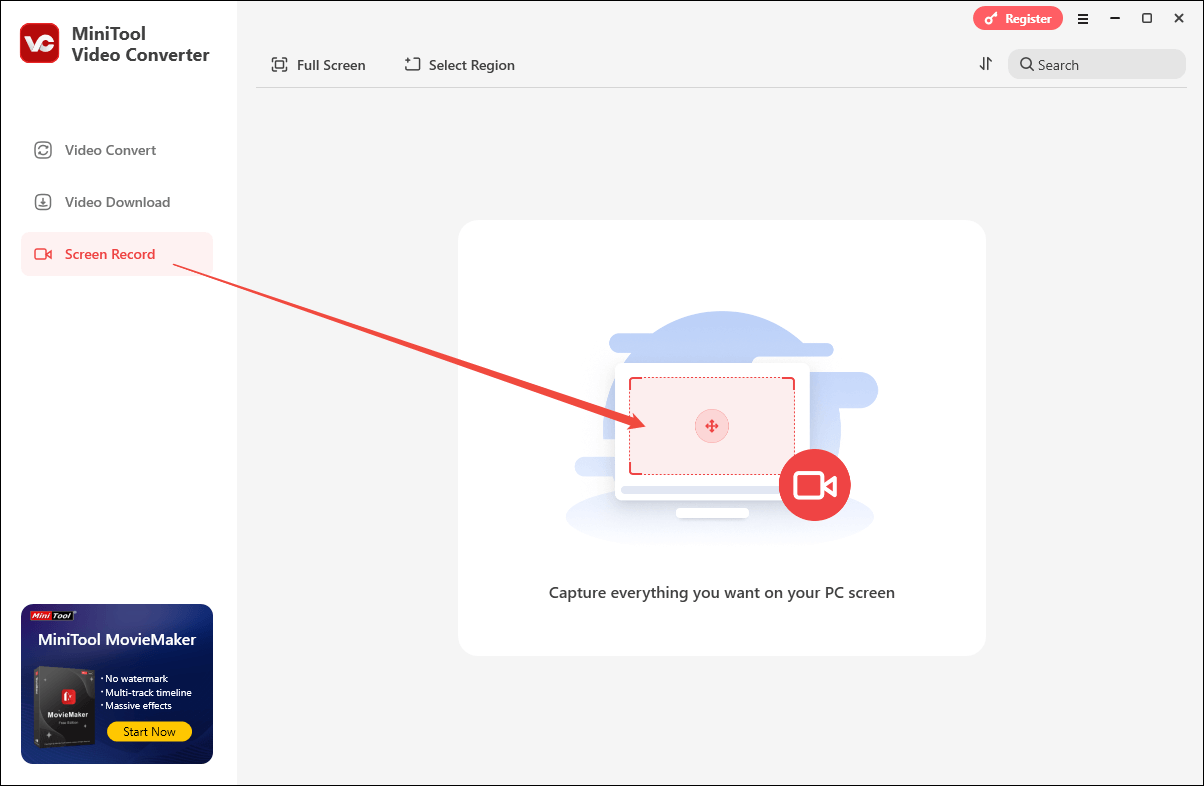
Schritt 3. Klicken Sie die Symbole für Systemaudio und Mikrofon, um die System- und Mikrofontöne ein- oder auszuschalten. Da Sie RoadCraft Gameplay aufzeichnen möchten, wird empfohlen, das Systemaudio zu aktivieren.
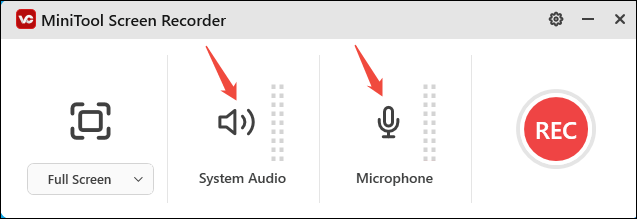
Schritt 4. Klicken Sie auf das Zahnradsymbol in der oberen rechten Ecke, um das Fenster Einstellungen zu öffnen.
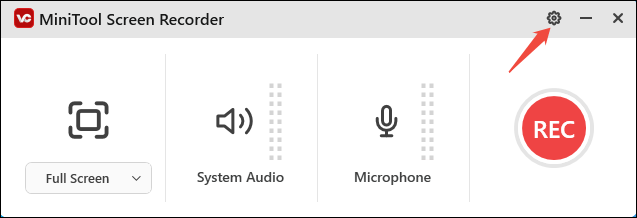
Im Fenster Einstellungen können Sie einen Speicherort für Ihre Aufnahmedatei auswählen. Gleichzeitig ist die Anpassung der Bildrate möglich, und hier stehen Ihnen fünf Optionen zur Auswahl: 15 FPS, 20 FPS, 25 FPS, 30 FPS und 50 FPS. Darüber hinaus finden Sie hier drei Qualitätsoptionen: Standard, Hoch und Original. Wenn Sie fertig sind, klicken Sie auf die Schaltfläche OK, um die vorgenommenen Änderungen zu bestätigen.
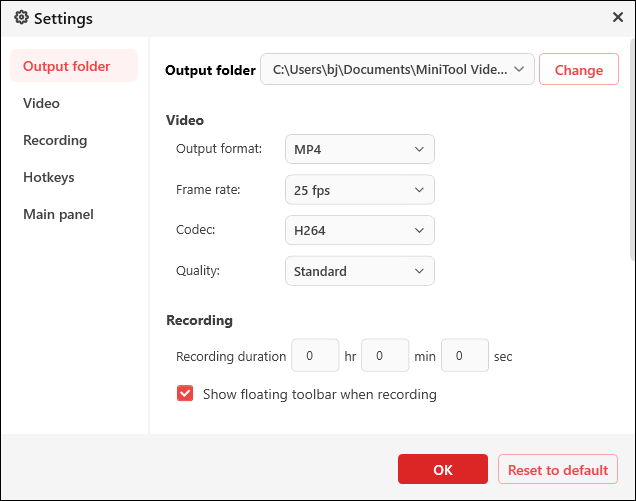
Schritt 5. Standardmäßig nimmt MiniTool Screen Recorder den gesamten Bildschirm auf. Wenn Sie den Aufnahmebereich anpassen möchten, drücken Sie die Tastenkombination Win + R.
Schritt 6. Drücken Sie die F6-Taste oder klicken Sie auf die REC-Schaltfläche, um die Aufnahme zu starten. Nach einem drei Sekunden Countdown wird die Aufzeichnung von RoadCraft gestartet. Wenn Sie bestimmte Clips nicht aufnehmen möchten, drücken Sie einfach die F9-Taste drücken, um die Aufzeichnung zu pausieren und fortzusetzen.
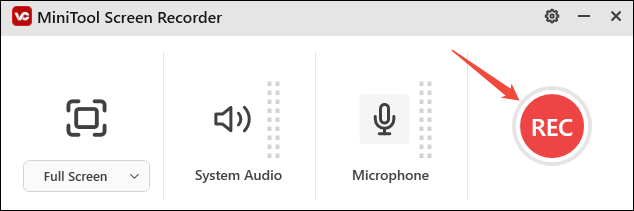
Schritt 7. Sobald die Aufnahme abgeschlossen ist, drücken Sie erneut die F6-Taste, um sie zu beenden. Klicken Sie dann auf das Ordnersymbol, um das aufgenommene Video zu öffnen.
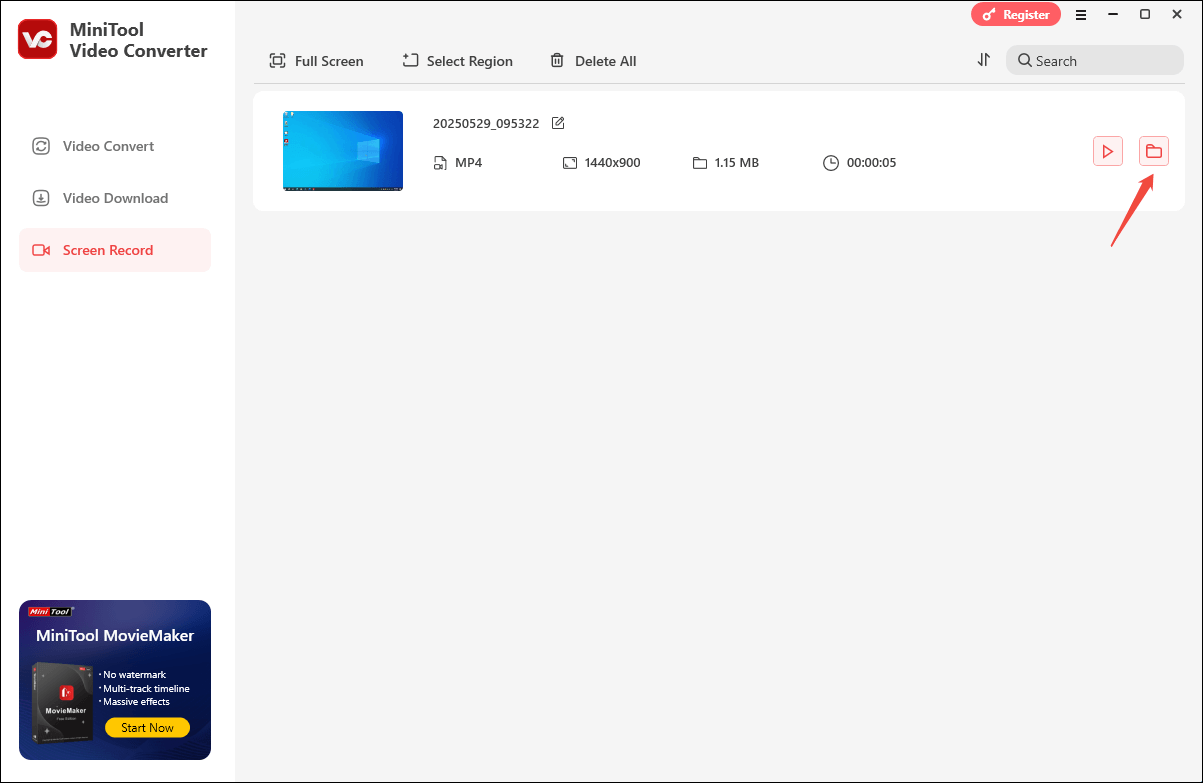
Es besteht kein Zweifel, dass MiniTool Video Converter ein äußerst hilfreiches Tool ist, mit dem Sie RoadCraft Gameplay mit nur wenigen Klicks erfolgreich aufzeichnen können.
Wie kann man RoadCraft Gameplay auf der PS5 aufnehmen
Da einige Nutzer RoadCraft auf dem PS5 spielen, zeigen wir Ihnen hier, wie Sie die Aufzeichnung von RoadCraft Gameplay auf der PS5 durchführen können.
Schritt 1. Drücken Sie oben links auf Ihrem Touchpad die Schaltfläche Erstellen.
Schritt 2. Wählen Sie Neue Aufnahme starten, um RoadCraft Gameplay aufzunehmen.
Schritt 3. Drücken Sie nach der Aufnahme erneut die Schaltfläche Erstellen und wählen Sie Aufnahme beenden.
Schritt 4. Gehen Sie zur Startseite und wechseln Sie zur Mediengalerie, wo Sie Ihre Gameplay-Aufnahmen ansehen können.
Bonus-Tipp: So bearbeiten Sie ganz einfach Ihre Aufzeichnungen von RoadCraft Gameplay
Wenn Sie Ihre Gameplay-Videos auf andere Plattformen teilen und mehr Zuschauer ansprechen möchten, müssen Sie die Aufnahmen bearbeiten und attraktiver gestalten. Dabei kann Ihnen MiniTool MovieMaker helfen.
MiniTool MovieMaker ist ein leistungsstarker Video-Editor, der das Hinzufügen verschiedener Elemente zu Ihren Gameplay-Aufnahmen ermöglicht, darunter Bewegungen, Sticker, Übergänge, Filter, Effekte, Text und vieles mehr. Außerdem können Sie damit die Lautstärke, das Seitenverhältnis und die Geschwindigkeit Ihrer Videos mit nur wenigen Klicks anpassen.
MiniTool MovieMaker ist auch in der Lage, Ihre bearbeiteten Videodateien in verschiedenen Formaten wie MP4, AVI, WMV und anderen zu speichern. Probieren Sie jetzt diesen kostenlosen Video-Editor aus, indem Sie auf die untenstehende Schaltfläche klicken.
MiniTool MovieMakerKlicken zum Download100%Sauber & Sicher
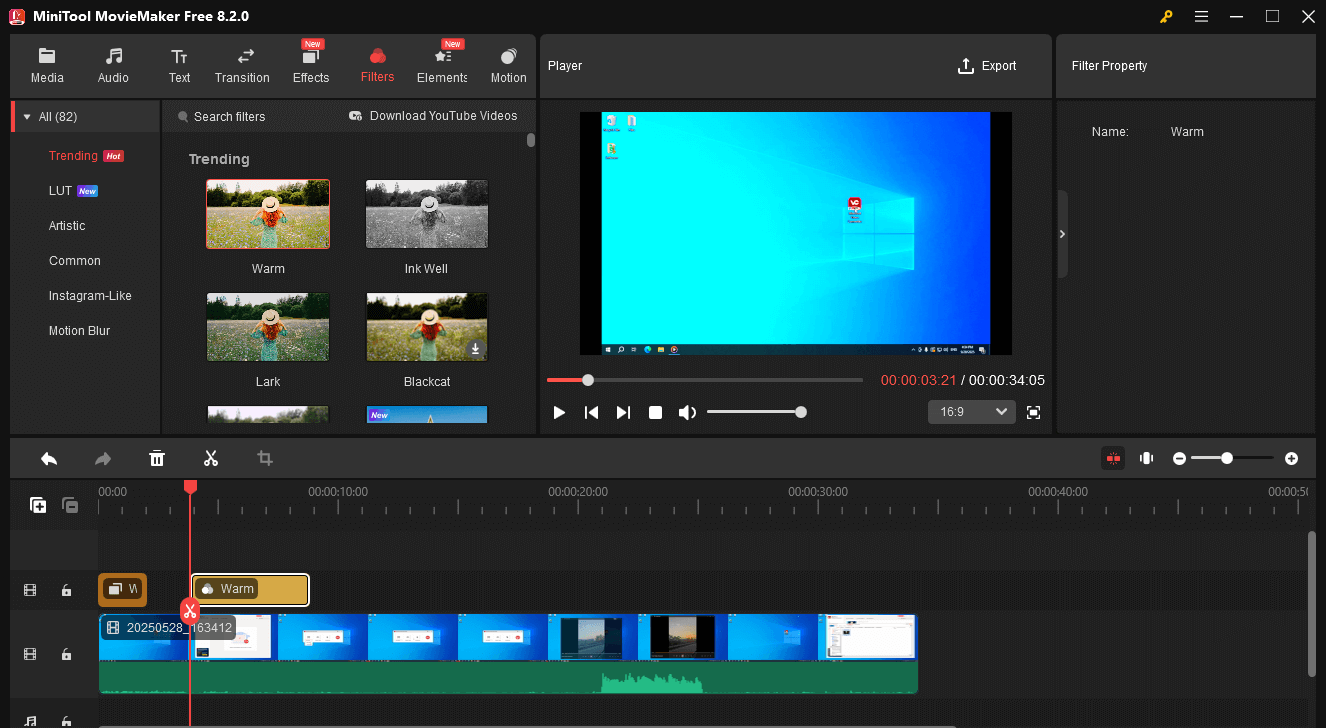
Schluss
Mit MiniTool Video Converter können Sie RoadCraft Gameplay ganz einfach auf dem PC aufnehmen. Wenn Sie außerdem das aufgenommene Video optimieren möchten, steht Ihnen ein ausgezeichnetes Videobearbeitungstool zur Verfügung.





Nutzerkommentare :